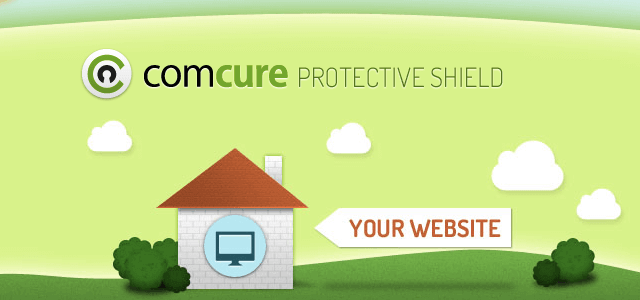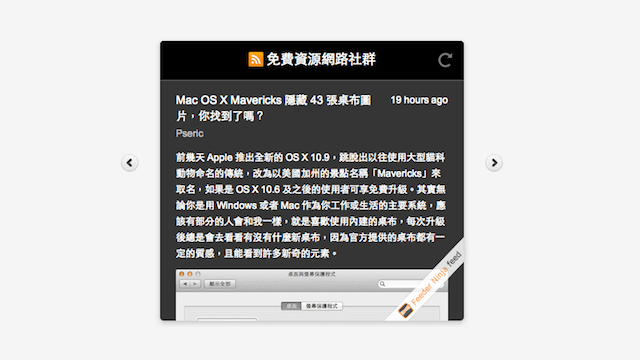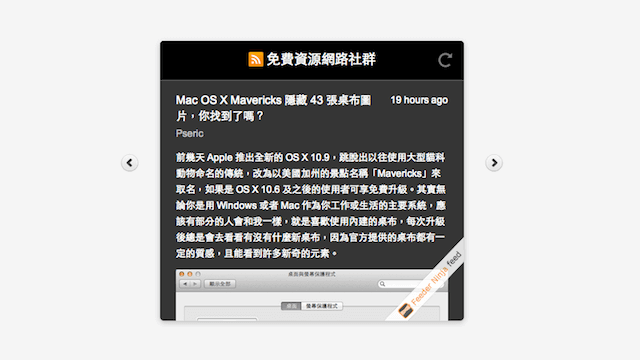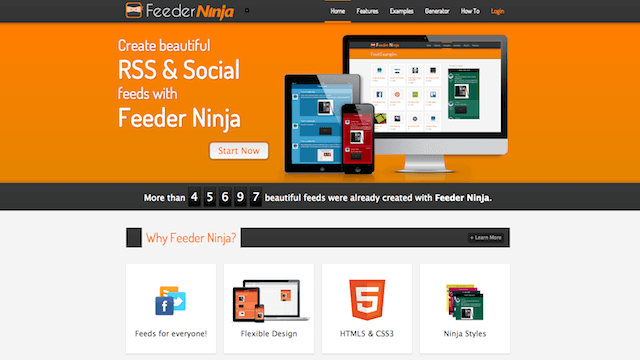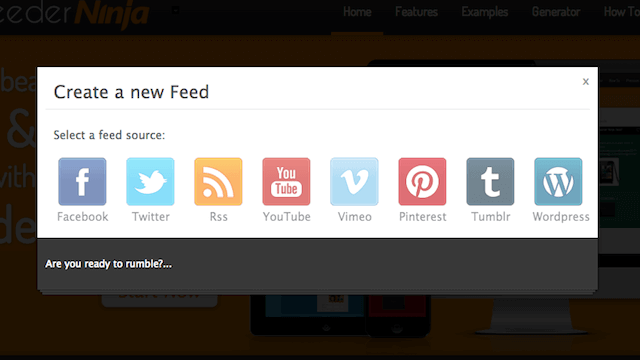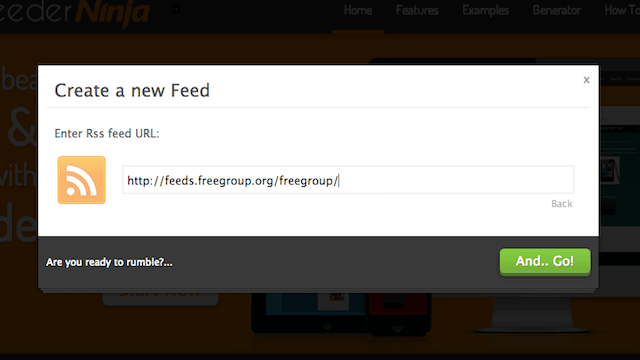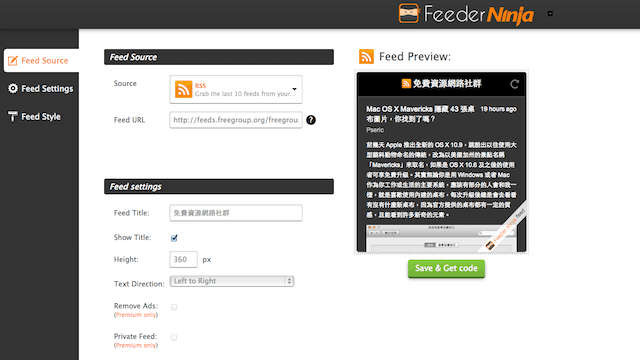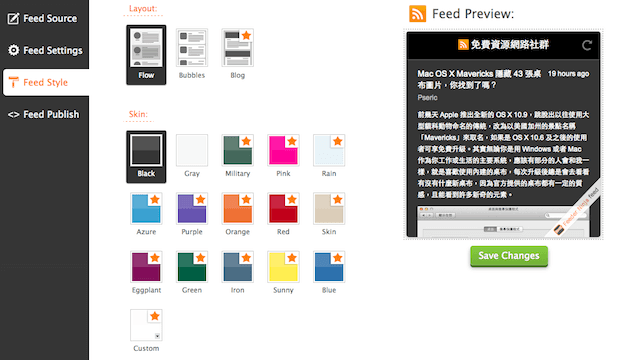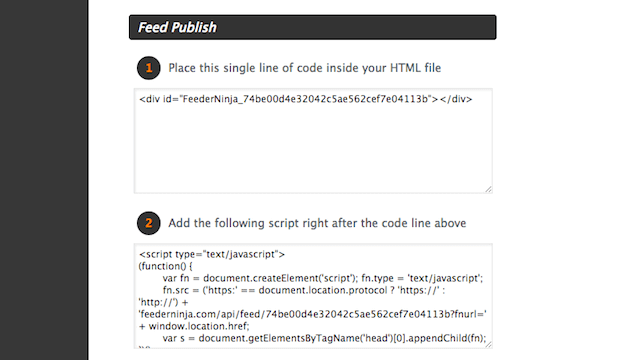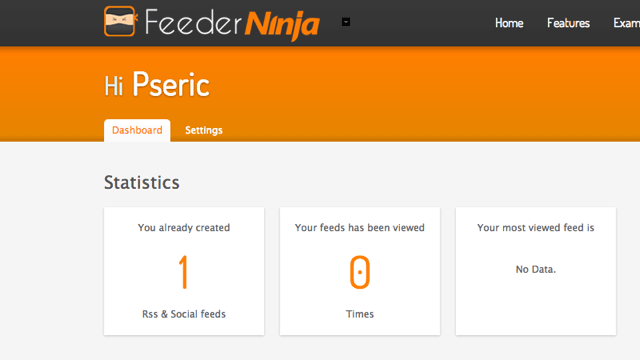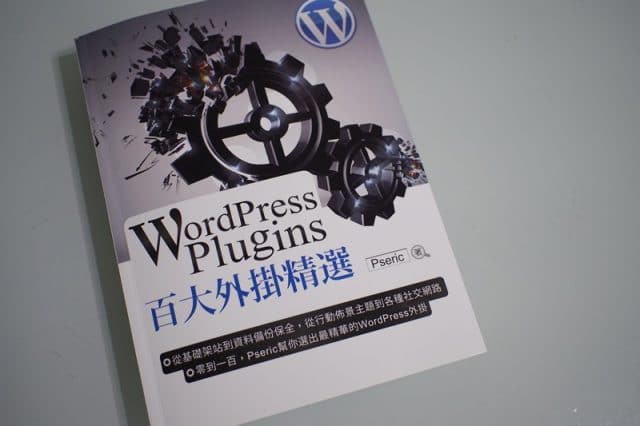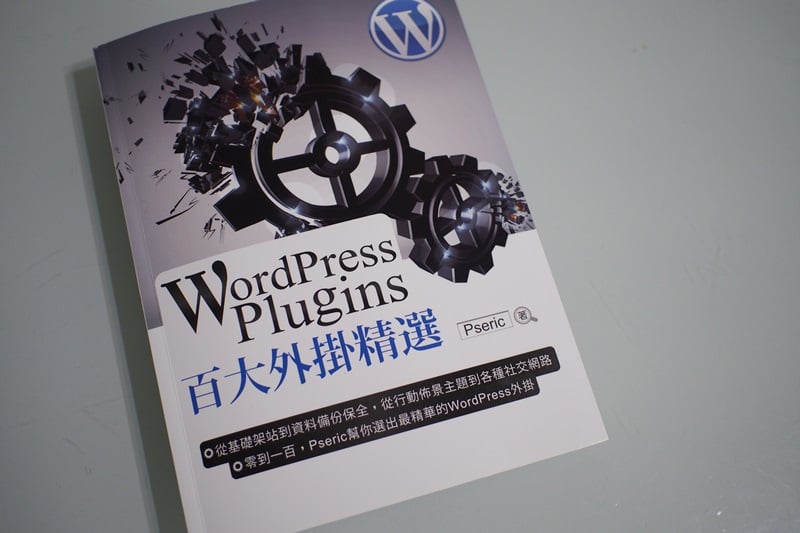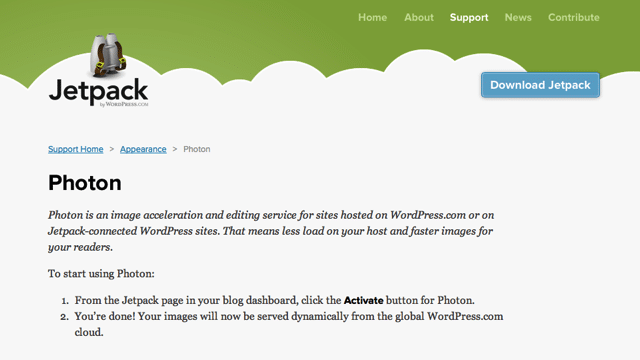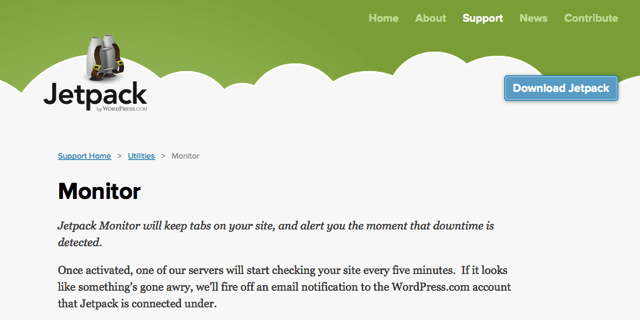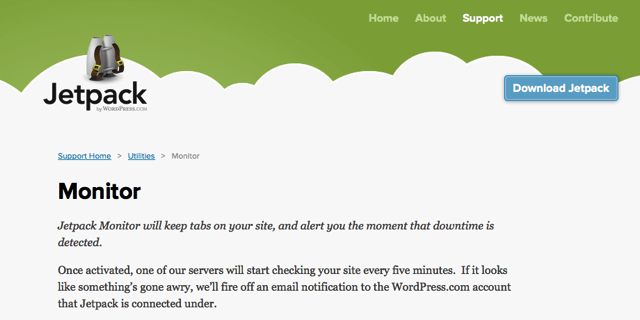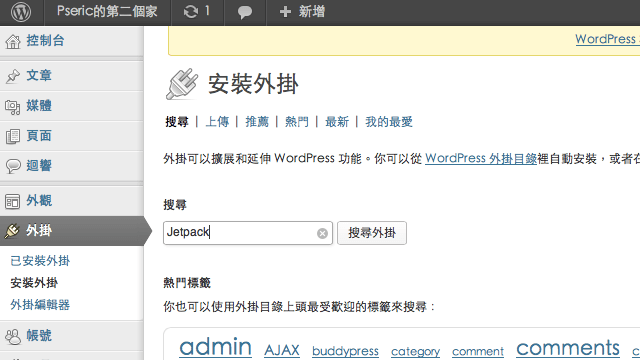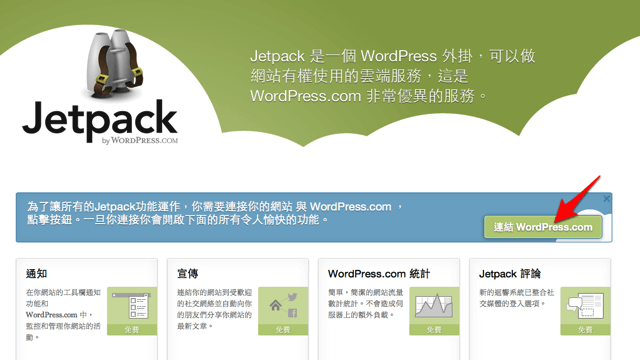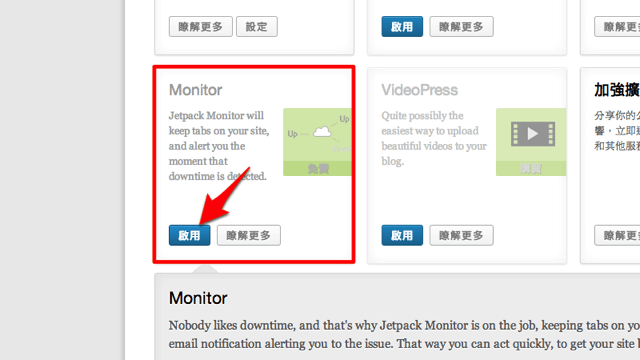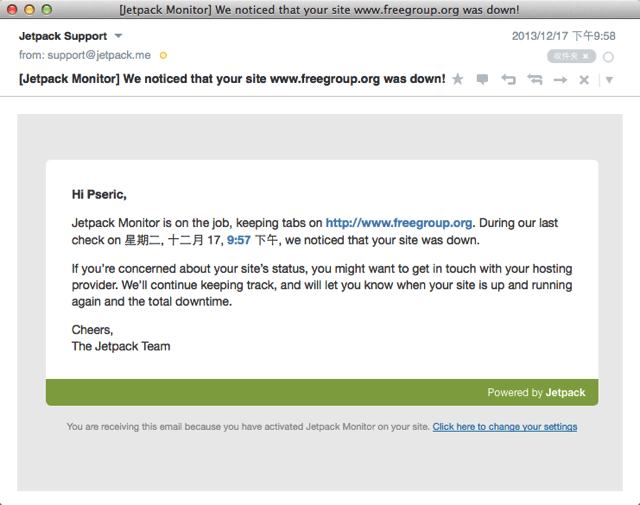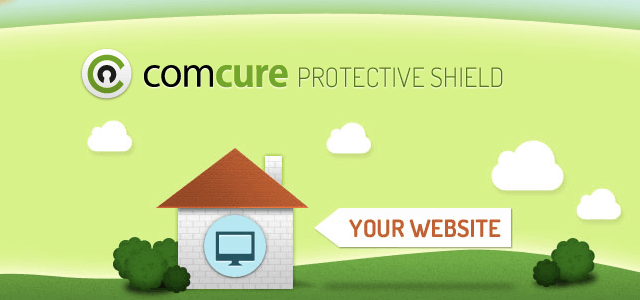
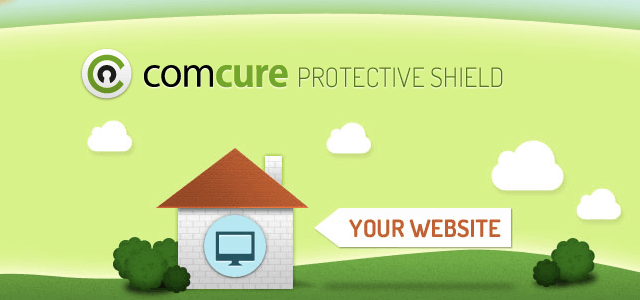
對於自行租用虛擬主機來架設網站、部落格的朋友來說,資料安全與備份顯得相當重要,雖然大部分的主機商都已有做完善的自動備份解決方案,但你或許會想把資料備份到自己更信任的地方,或者在網站遭受攻擊、無法連線或是損壞時,可以快速回復到舊的備份資料。如果你有這項需求,那不妨試試看本文要介紹的 Comcure。
Comcure 是一個提供網站、資料庫自動離線備份的網路服務,它的來頭不小,Comcure 是英國 UK2 集團旗下的網路公司之一,如果你對於網域名稱或虛擬主機市場有一些了解,應該都聽過 UK2.NET,它已提供網路服務超過 15 年,曾經被 Netcraft 公司評選為全英國最可信賴的主機商(全世界第二),所以在安全性與可信賴程度都不用太過擔心,至少不是一間來路不明的公司。
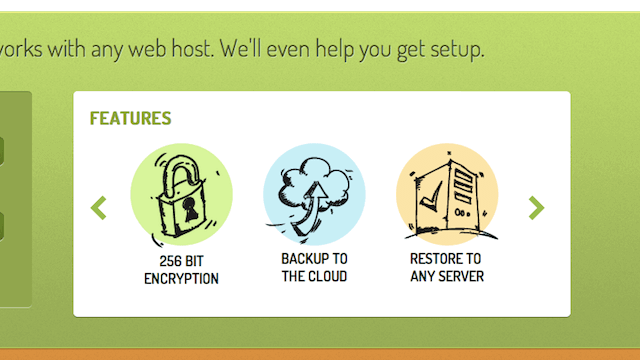
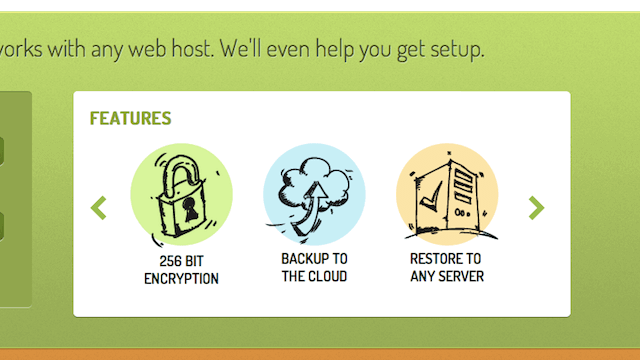
簡單來說,你只要註冊一個帳戶,將網站的存取方式設定好(例如 FTP、SFTP、SSH),然後設定好要備份的路徑與排程時間,剩下的就可以放心交給 Comcure,它會依照你的需求來自動為你的網站或資料庫進行備份、建立還原點等等,另外,Comcure 也提供網站監測功能,你更能清楚知道網站的上線率(Uptime)及效能。
一旦網站發生問題,你便可以透過 Comcure 來進行資料回復,甚至快速將備份還原到其他主機商,讓網站在短時間內可以上線、恢復工作,降低因為網站下線而造成的損失。
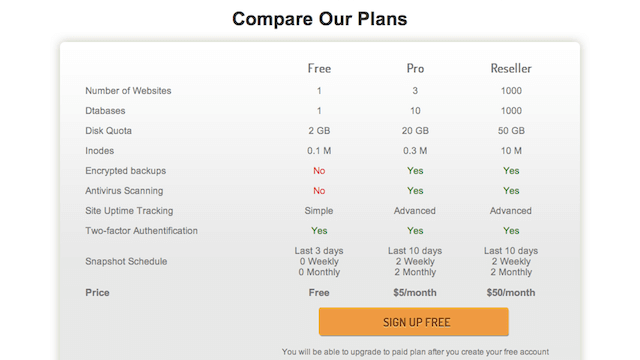
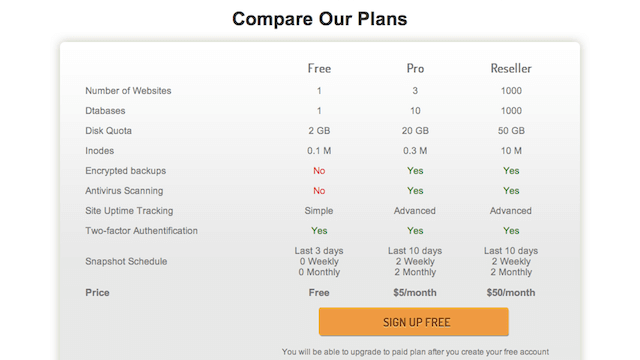
Comcure 提供 Free、Pro 及 Reseller 三種方案,其中免費方案能備份五個網站及五個資料庫,可用空間為 20 GB、檔案數量限制 10 萬個,以及建立三天的還原點,對於一般部落格或網站來說已經相當充裕。
網站名稱:Comcure
網站鏈結:https://www.comcure.com/(免費註冊)
使用教學
1. 開啟 Comcure 網站後,可以點擊右上角的 Sign Up Free 來進行免費註冊,或是在首頁填入你的姓名(英文、需有姓氏與名字),並輸入 Email 地址,送出後即可建立帳戶。
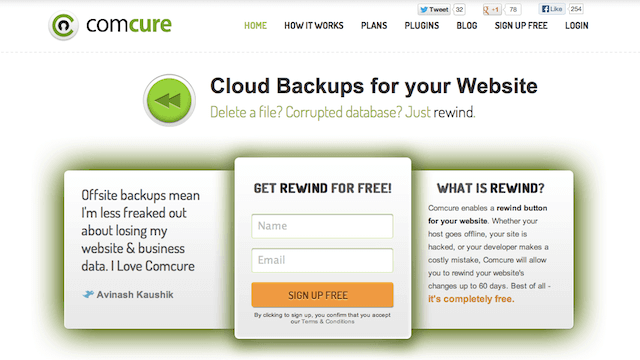
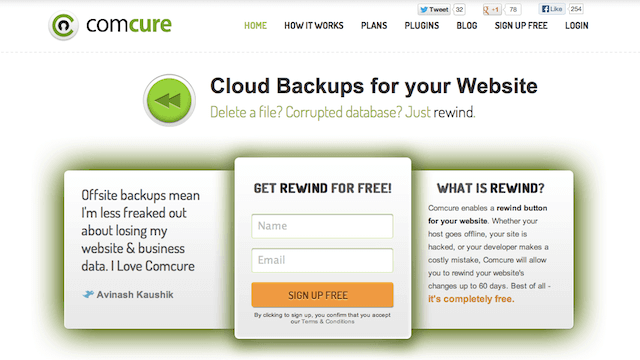
2. 送出註冊後,到信箱收取驗證郵件,點擊信中鏈結後記得先不要關掉視窗,因為 Comcure 會讓你重設密碼,要在這個步驟中建立好你的密碼,建立後即可登入 Comcure 並開始設定你要備份的網站資料。
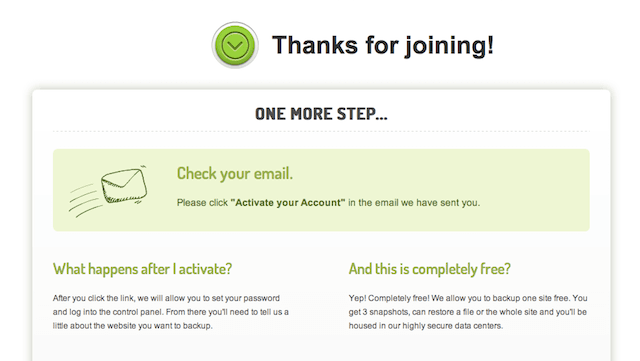
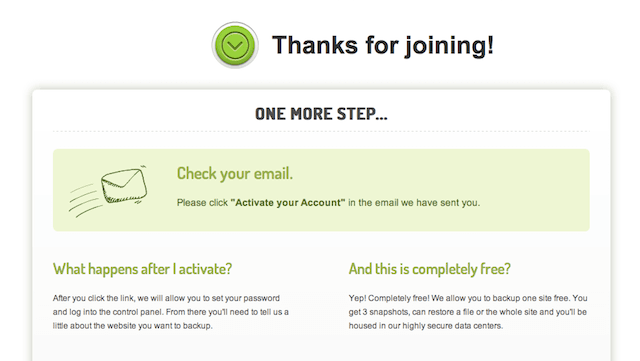
3. 設定完密碼後,會登入 Comcure 控制台,填入你要自動備份的網站域名,Comcure 僅能備份自行架設的網站或部落格,如果你是使用 Blogger 或其他部落格提供商,是無法使用 Comcure 來進行備份的。
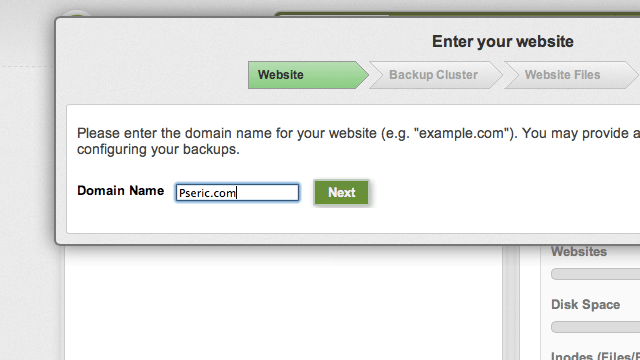
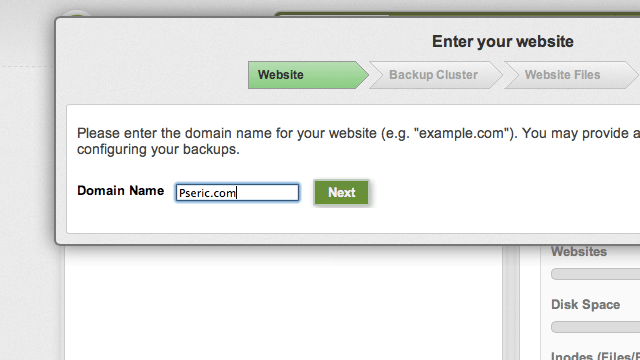
4. Comcure 會開始進行連線測試,找尋離你網站最近的節點,用以放置你的網站備份資料,當然可以的話請選擇回應值愈低的點愈好,這樣備份傳送資料的速度會更快、耗費時間也少,未來如有需要還原備份時就能用更短的時間來回復資料,點擊 Select 來選擇其中的一個節點,或是點擊 Test Again 再次測試。
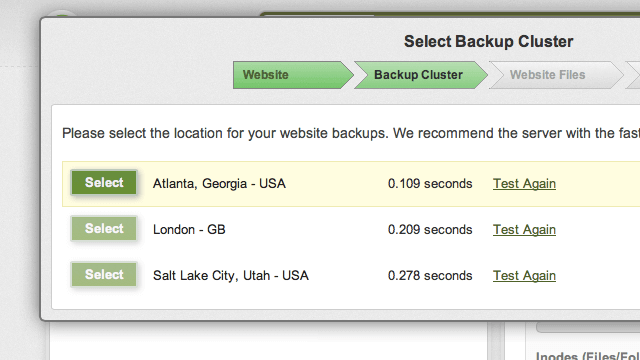
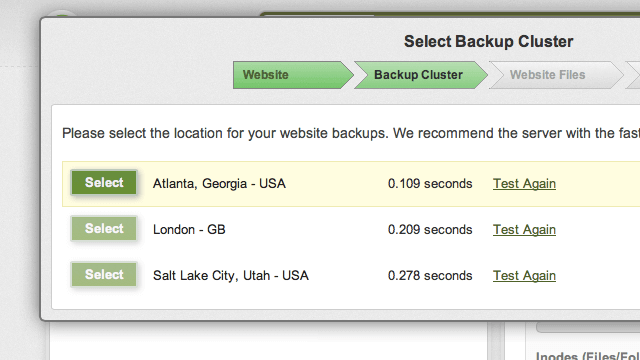
5. 接著是最重要的部份,也就是設定好連線到你網站的帳號密碼,一般情況都是使用 FTP 或 SFTP 來連線,在這裡設定好存取你網站的帳號及密碼。
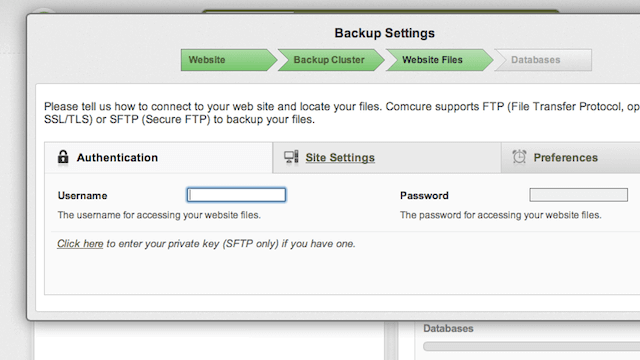
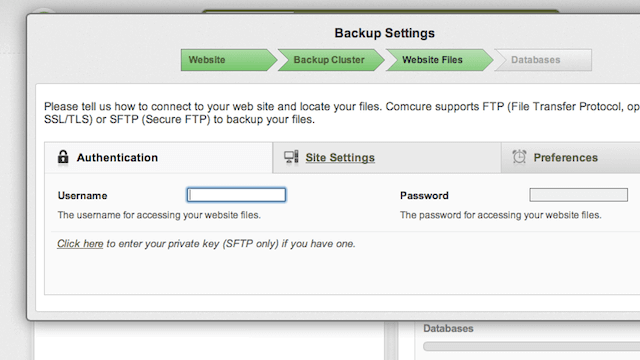
6. 從 Site Settings 裡來調整 Hostname、Protocol、Port 以及備份的路徑。


7. 更多細部設定可以從 Preferences 裡進行調整,包括備份通知、Uptime 監測、備份排程時間、規則等等。
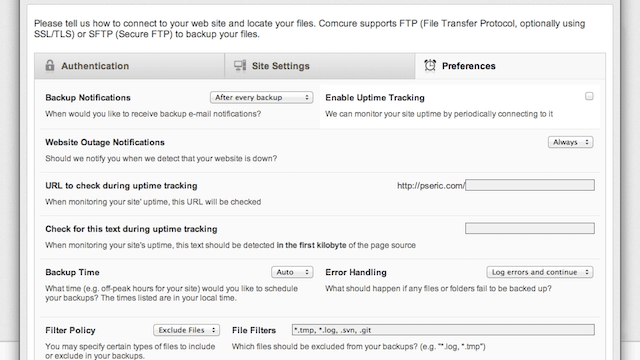
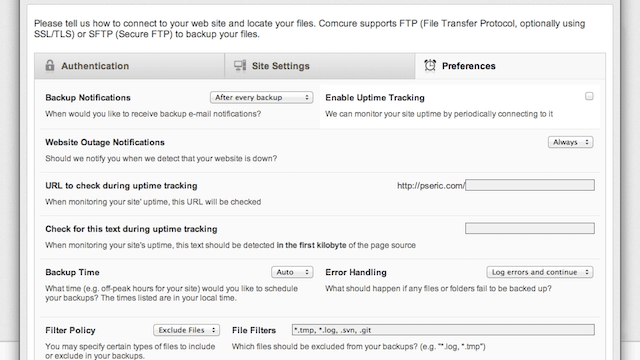
8. 全部設定完畢後,回到 Comcure 控制台首頁,即可看到離線備份的運作情形,如同前面所述,免費方案可以使用的空間是 20 GB,不過可惜的是免費方案沒有提供備份加密、防毒掃描功能,但可以設定兩步驟驗證。
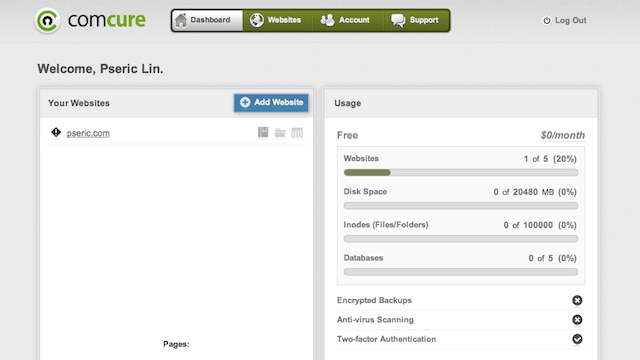
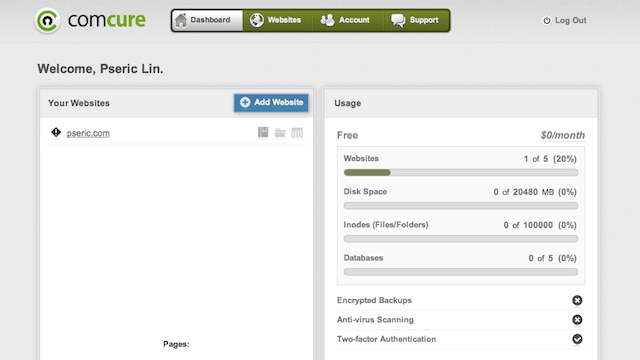
如果你是 WordPress 或 Joomla 的使用者,Comcure 有提供對應的外掛擴充功能,協助你來進行遠端的離線資料備份,可以從 Comcure Plugins 裡找到這兩個項目。若你覺得 Comcure 免費方案提供的規格不敷使用,也能針對網站數、磁碟空間和資料庫數量進行升級,價格為每月 $2 – $10 USD 之間。
- 按一下以分享至 Facebook(在新視窗中開啟)
- 分享到 Twitter(在新視窗中開啟)
- 分享到 LinkedIn(在新視窗中開啟)
- 分享到 Pinterest(在新視窗中開啟)
- 分享到 Pocket(在新視窗中開啟)
相關文章
本站聲明:網站內容來源免費資源網路社群https://free.com.tw,如有侵權,請聯繫我們,我們將及時處理
【精選推薦文章】
智慧手機時代的來臨,RWD網頁設計已成為網頁設計推薦首選
想知道網站建置、網站改版該如何進行嗎?將由專業工程師為您規劃客製化網頁設計及後台網頁設計
廣告預算用在刀口上,網站設計公司幫您達到更多曝光效益